MLJ08CN
■■ 常用设定
■■ 触发模式■........................................................ ■P.10
■■ 采样周期......................................................... ■P.10
■■ 缩放 / 补偿■..................................................... ■P.10
■■ 公差 / 判断输出■.............................................. ■P.11
■■ 便捷功能介绍
■■ 设定的保存方法 / 备份方法■............................ ■P.12
■■ 保存快照文件■................................................. ■P.12
■■ 存储功能......................................................... ■P.13
■■ CSV 保存■....................................................... ■P.13
■■ 附录
■■ 何谓批量测量■................................................. ■P.14
■■ 关于输出■........................................................ ■P.14
超高速轮廓测量仪
LJ-V 设定指南
LJ-V Series Setup Guide
该指南将对 LJ-V7000 系列的基本操作方法进行说明。
详细的操作方法请参照“用户手册”。
INDEX
■■ 前言
■■ 测量仪的配线■................................................... ■P.1
■■ 测量仪的设置■................................................... ■P.1
■■ 设定流程■..........................................................■P.2
■■ 初级篇 ( 拍摄设定 )■.....................................■P.2
■■ 初级篇(OUT■测量设定)■..........................■P.3
■■ 中级篇
■■ 高级篇
■■ 使用位置补正功能■............................................■P.5
■■ 拍摄设定■..........................................................■P.7
■■ 轮廓设定■..........................................................■P.9
■■ 轮廓屏蔽■..........................................................■P.9
�
前言
测量仪的配线
详情请参照用户手册第 2
章。
请按如下所述进行测量仪的配线、连接。
USB 电缆
或 Ethernet 电缆
安装步骤请参照用户手册
1-11。
请将附带的 LJ-H2(LJ-Navigator2)安装至 PC 上。
测量仪的设置
请接通电源,并启动控制器。请在 PC 上启动 LJ-Navigator2。
请确认 LJ-Navigator2 的“显示轮廓”窗口。
LJ-Navigator2 启动时显示
“控制器连接失败。是否重
新连接?”的信息时,请确
认下述内容后选择“是”。
* 没有出现“显示轮廓”窗口时请点击下列“轮廓”图标。
■控制器的电源是否接通。
■是否用 USB 电缆或
■■■■信设定”是否正确。
■■■■Ethernet 电缆连接 PC■
■■■■和控制器。
■Ethernet 连接时“PC 通
请将传感头固定在夹具上,将测量目标物设置在测量范围内。(安
装相关注意事项请参照用户手册 2-2。)
如果测量目标物进入测量范围内,传感头上的 LED 亮绿色灯(或
橙色灯)。请确认传感头的 LED 亮灯,“显示轮廓窗口”上显示目
标物的轮廓。
< 测量范围 > ■■单位 [mm]
LJ-V7020K LJ-V7020
LJ-V7060K LJ-V7060
LJ-V7080
LJ-V7200
LJ-V7300
A
B
C
D
E
24.2
4.6
6.5
7
7.5
20
5.2
6.5
7
7.5
54.6
15.2
8
14
8
60
16
13.5
15
15
80
46
25
32
39
200
96
51
62
73
300
290
110
180
240
A 基准距离
B 测量距离
C
D
E
显示“由于下述原因,与控
制器通信失败”、“所连接的
传感头型号与上次启动时不
一致”时,」请点击“OK”。
之后选择“是”。
1
�
设定流程
接下来解说从设定到测量的流程。可以在 LJ-Navigator2 中按照下述各种设定流程进行设定。
详细设定流程请参照用户
手册 3-2。
本设定指南根据内容分为“初级”、“中级”、“高级”进行说明。
■初级 ···可测量目标物的“高度差”和“宽度”等
■中级 ···即使目标物的位置偏移,可设定“位置补正”进行正确测量
■高级 ···可稳定测量难度高的目标物
各个使用设定如下所述。
初
级
中
级
高
级
任意
①触发设定···
②拍摄设定···
设定取样的时间。在想更改取样速度时及想根据外部触发取样时进行设定。
( 初级 ) 说明使用“优化拍摄设定功能”,优化拍摄设定的案例。
( 高级 )■调整各参数,以准确获取目标物的形状。
③轮廓···
想对拍摄得到的轮廓进行滤镜补正等,使轮廓稳定时进行设定。
④注册主控···
通过注册测量基准的主控工件,可设为“位置补正”、“轮廓屏蔽”和主控比较等基准。
需要这些功能时进行注册。
* 无需上述功能时则不要注册。
⑤位置补正···
目标物的位置偏移,测量区域随之偏移,因此无法正确测量。通过位置补正,即使位
置偏移,也可以在控制器内部运算位置偏移量,补正测量区域的位置,从而正确测量。
⑥轮廓屏蔽···
对轮廓数据屏蔽测量处理中不想使用的区域的功能。因扩散反射等影响无法得到清
晰轮廓时使用,由此可进行稳定测量。
⑦ OUT 测量设定···
通过对获取的轮廓设定测量目标物,可测量“高度”、“高度差”、“位置”、“宽度”等。
初级篇 ( 拍摄设定 )
本部分主要说明使用“优化拍摄设定功能”以辅助获取适合测量的轮廓,并优化拍摄设定的案例。
①点击“实时设定”。
①
②点击“拍摄设定”。
②
③确认测量范围内有目标物,且显示轮
廓后,点击“优化设定”。
③
2
�
如需对带孔目标物的孔部
分 进 行 报警,应 事先 根 据
孔的大小缩小无效 数据补
间点数。(请参照 P.7、8 的“无
效数据补间点数”)
④选择搜索最佳拍摄设定的传感头,点击“执行最佳设定搜索”按钮。
④
⑤请在搜索结果显示区域所显示的轮廓中,选择接近实际目标物形状的轮廓。
存在多个候补轮廓时,选择上侧所显示的轮廓,点击“确定”。
拍摄设定将传送到控制器,且“优化设定”画面关闭。
详细显示区域
使用双传感头时,需分别优
化传感头 A 和传感头 B 的
拍摄设定。
⑤
使用搜索结果的拍摄设定拍摄时的轮廓(左侧)和图像数据(右侧)
初级篇(OUT■测量设定)
轮廓与目标物的形状不一样
时,请参照 P.7“高级篇”。
此处说明测量“高度差”的示例。
①确认测量范围内有目标物,且显示轮廓后,点击“实时设定”。
②
①
②点击 OUT 测量设定。
③通过点击“设定”选择模式来选择“高度差”。
3
③
�
区域的详细移动方法
请参照用户手册 3-12。
没有显示测量值时,请点击
“测量值”图标。
公差和缩放的设定请参照
用户手册 P.10、11。
④拖曳各个区域,移动至想测量的位置。
* 拖曳区域的框内即可移动区域。
* 拖曳区域的框可放大、缩小区域。
* 如果测量目标区域高于标准目标区域,则测量值为正数。
⑤点击“设定”,设定各个区域的测量目标。
分别切换测量目标、标准目标的标签进行设定。
请从下列项目中选择。
⑤
⑤
⑤
⑥显示测量值。如果没有问题,点击“确定”后点击“完成”。
⑦显示测量值。
⑦
⑥
⑥
测量内容类型
④
根据想测量的位置设定区域。
* 除了“高度差”外,还可进行如下各种测量。
■■详情请参照用户手册 6-36。
4
�
中级篇
使用位置补正功能
接下来说明位置补正的使用方法,即使目标物的位置偏移也可以稳定检测。
①点击“实时设定”。
②将测量基准的主控工件放置在测量范围内,点击“注册主控”,注册形状波形(轮廓)。
如果形状正确显示,就点击“注册”。
③点击“位置补正”后点击“设定”。
④设定补正处理顺序。
步骤处理顺序请参照下述流程。
目标物有倾斜的可能
性吗?
没 有
目标物只可能左右偏移
→ X 补正
目标物只可能上下偏移
→ Z 补正
目标物可能左右较大偏移,上下微小偏移
→ X → Z 补正
有
目标物可能上下较大偏移,左右微小偏移
→ Z → X 补正
针对目标物的特征点进行补正。
特征点:“峰值”、“谷值”、“弯曲点”、“交点”、“切点”
→ 特征点补正
*详情请参照用户手册 6-10。
使用目标物的直线部
分补正倾斜。
该区域有左右偏移的
可能性吗?
预备补正:ON
补正:ON
有
* 预备补正是对 补正区域
左右方向的偏移进行补正的功能。
没 有
补正:ON
想微调整目标
物偏移时,可
并用 补正(
预备补正)+上
述 5 个位置补
正。
⑤接下来说明设定■ ■预备补正 :ON、■ ■补正 :ON 的情况。
在下列窗口中将■ ■补正、预备补正设为 ON,然后点击“OK”。
5
�
⑥跳转为■ ■ 预备补正的设定画面,因此如下图所示指定边缘,以确认左右方向的位置偏移量。拖曳区域的位置、宽度、边缘级别可
进行调整。调整后点击“下一步”。
边缘级别
边缘方向 :向上、
检测方向 :+ 方向、
检测 NO. :1 号面
补正目标
区域
边缘级别
轮廓
边缘 No.
边缘种类
向上
向下
向上
向下
边缘方向
+方向
+方向
-方向
-方向
1
n
2
n-1
n-1
2
n-1
2
n-1
2
1
n
n
1
n
1
各设定详情请参照右图或
手册 6-11。
⑦设定补正倾斜的直线部分区域。拖曳区域的位置、宽度可进行调整。调整后点击“确定”。
⑧从“OUT 测量设定”设定想测量的位置,然后点击“完成”。
* 关于 OUT 测量设定,请参照“初级篇”。
⑨移动目标物时,请确认测量区域随着目标物移动而移动。
关于“补正标准”,请参照
用户手册 6-9“■ ■补正”。
如果倾斜目标物,测量区域会一起倾斜。
6
�
高级篇
接下来说明使测量稳定的各设定。
拍摄设定
无法正确获取目标物形状时使用。
①无法正确获取目标物形状时,点击“实时设定” “拍摄设定”。
②点左上的图像数据显示图标。可确认拍摄的数据。
③没有正确获取目标物形状的原因主要有以下 4 点,但是要从拍摄数据中确认符合哪个原因。红色线为识别的轮廓。白色部分表示接
收到的光。
1.光量不返回
■■没有光线(白色部分),或光线微弱。
2.光量饱和
■■光线(白色部分)总体上很多。
3.下方产生杂散光
■ 目标物下方有光线(白色部分),并从那里检■
■测出红色线。
4.上方产生杂散光
■ 目标物上方有光线(白色部分),并从那里检■
■测出红色线。
接下来针对不同的示例说明解决方法。
光量不返回时
1.峰值检测灵敏度
■■指从图像数据转换为轮廓数据时的“检测简易”程度。设定为 5 时最容易检测■
■■出来,但是也可能检测出只有一点杂散光等的光线。光量不足时,请试着设定为 5。
2.曝光时间
■■设定拍摄元件曝光的最大时间。曝光时间越长,越容易获得光量,但是会接收■
■■更多杂散光等微小光线。另外,如果采样周期快,曝光时间会变短。光量不足时,
■■请试着将曝光时间调长。此时,请从“触发设定”选择尽可能慢的采样周期。
3.光量控制
LJ-V 系列会根据反射光量调整激光光量,AUTO 状态下,对整个测量目标物■
进行光量控制,因此光量不足时,请将光量控制设定为 MANUAL,将控制范
围的下限值设定为较大值,或者将 FB 控制区域设定为光量不足的位置。
* 通过将光量控制范围的下限值设为较大值,可强制性发出强光,使得来自光■
■■量不足处的受光量增加。
②
③
①
⑤
④
关于④、⑤,请参照下一页。
7
�


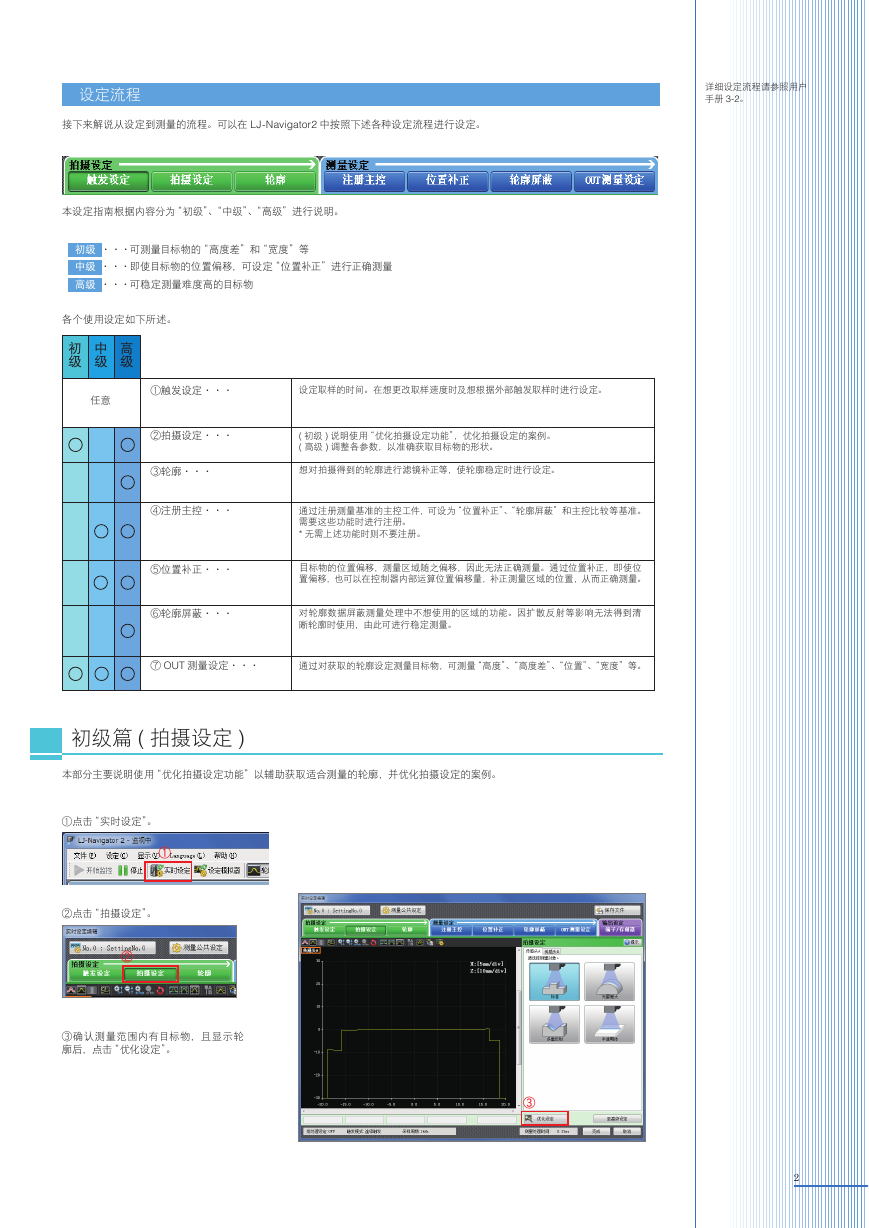
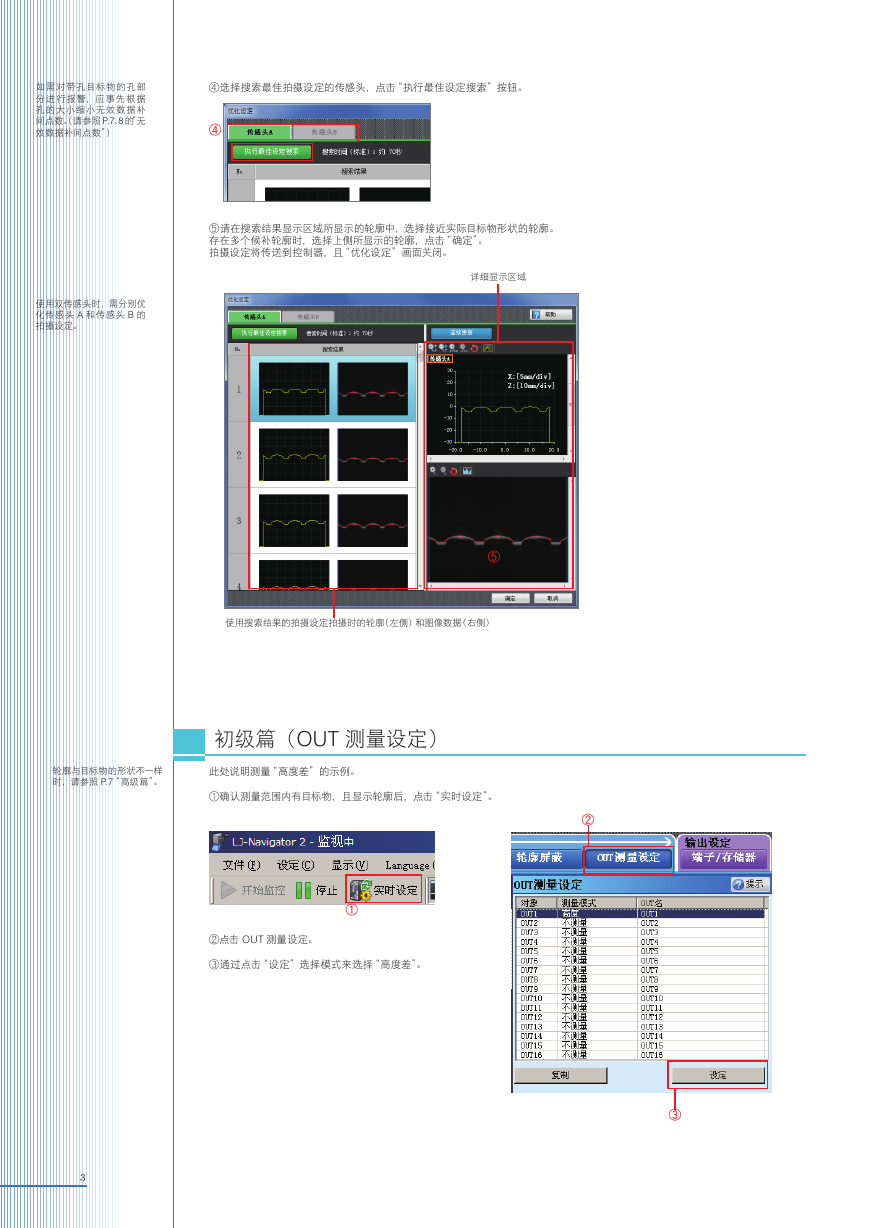


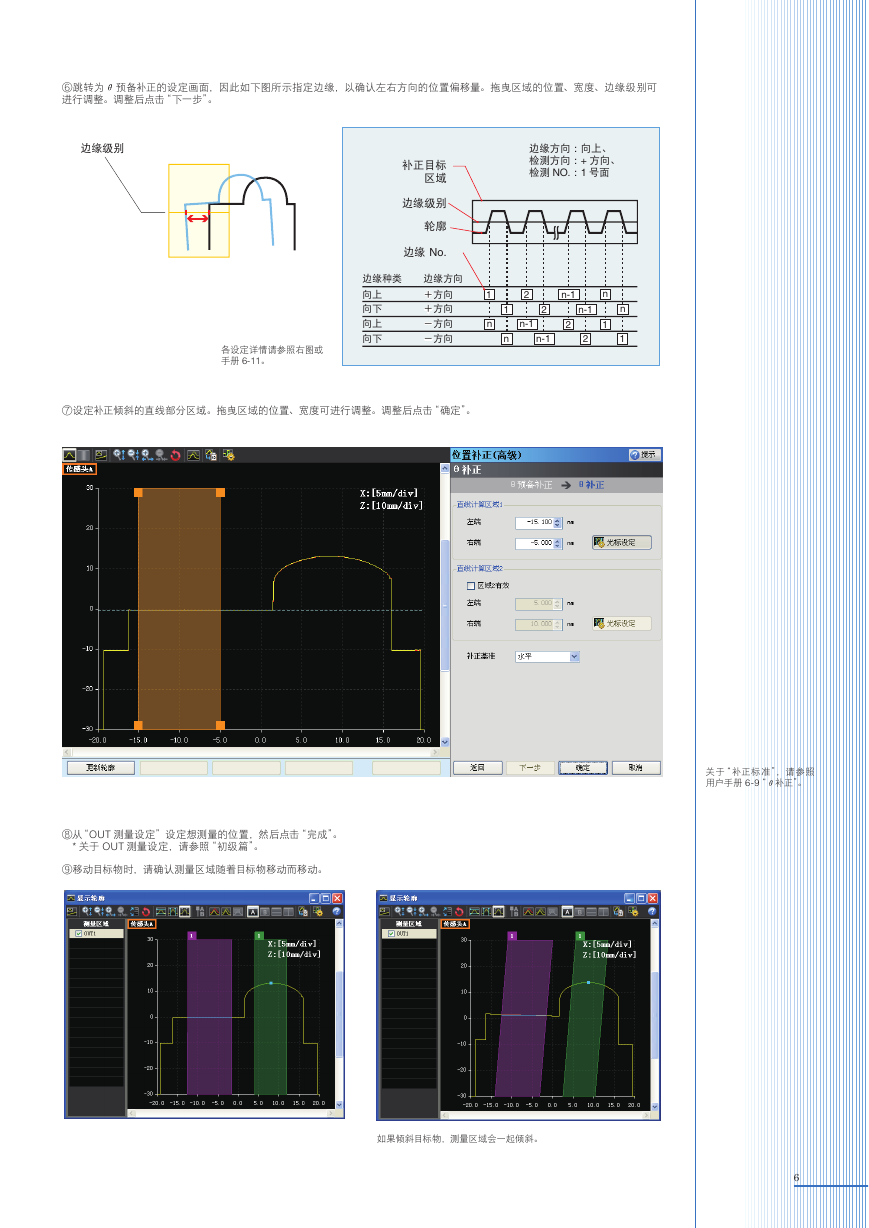
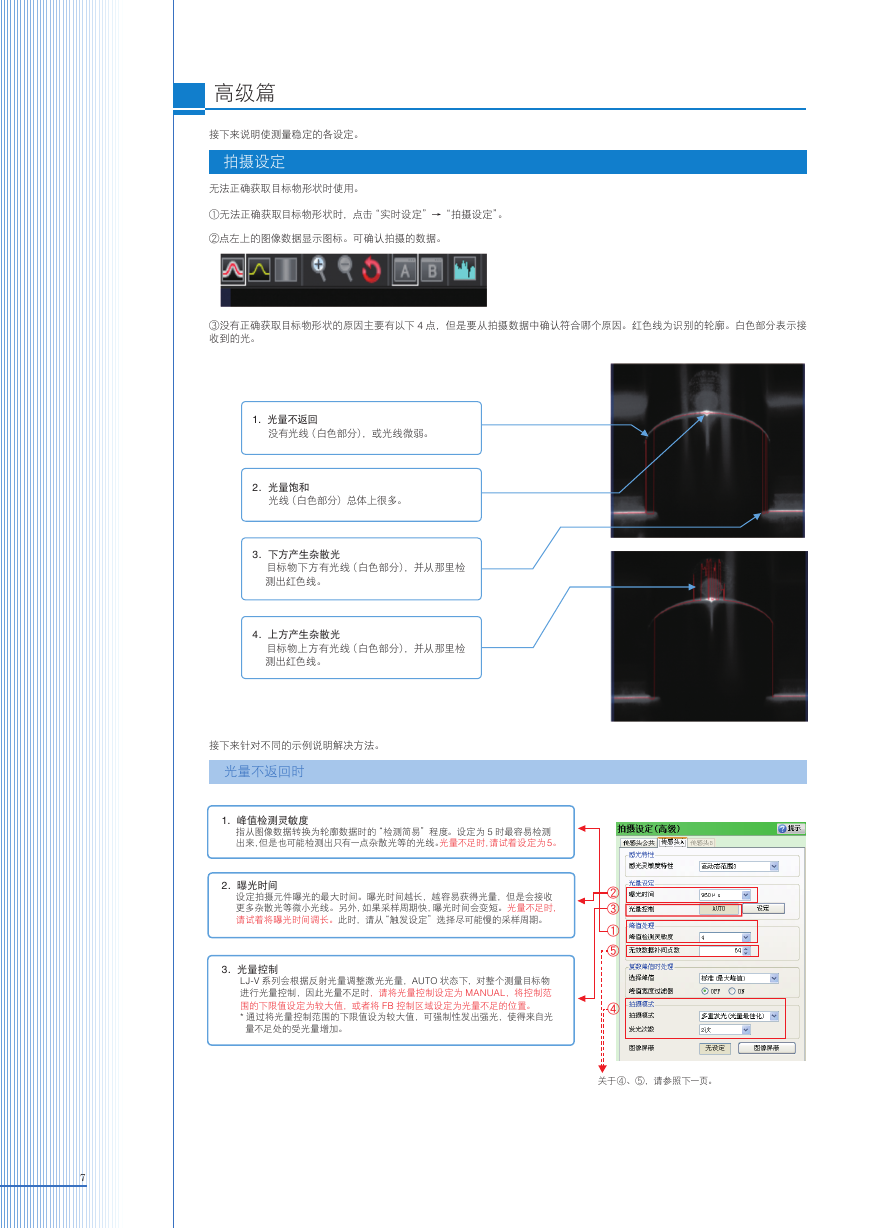


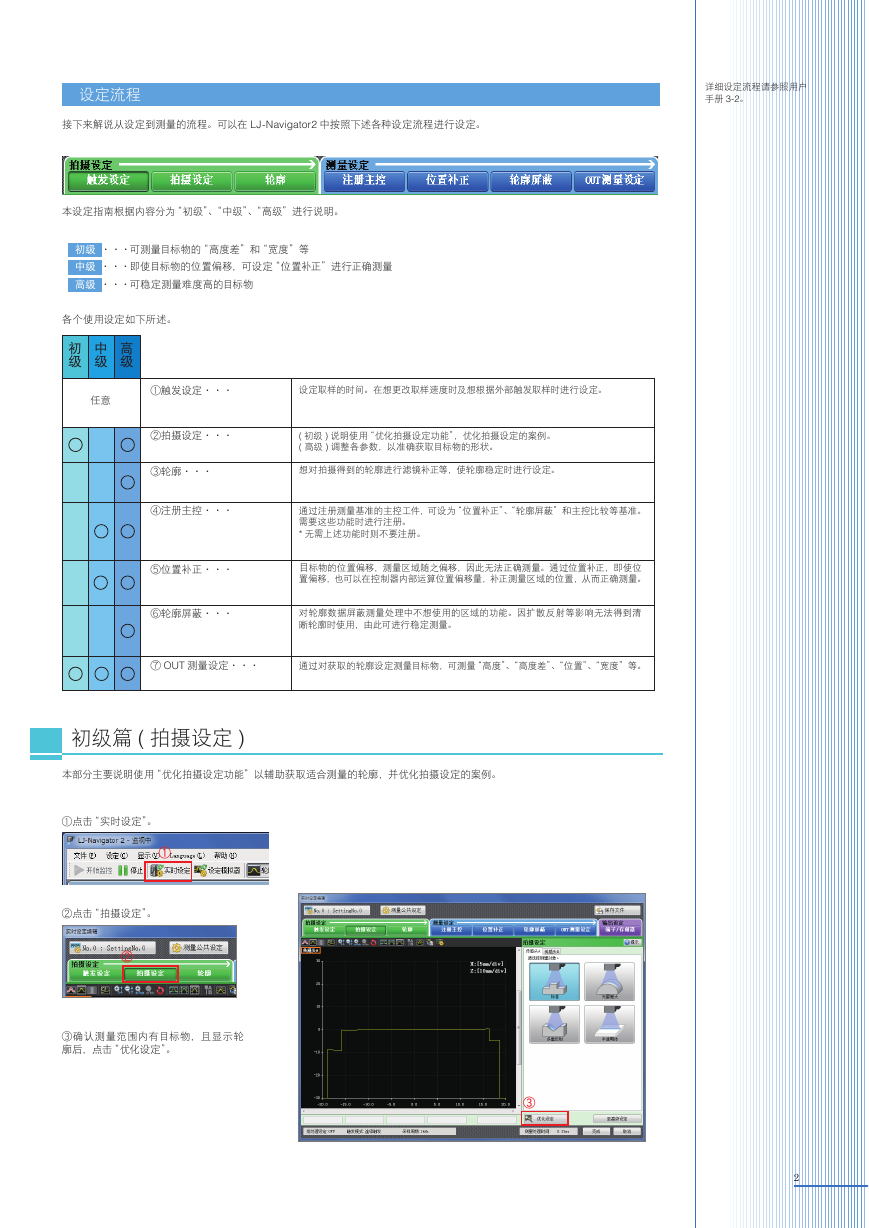
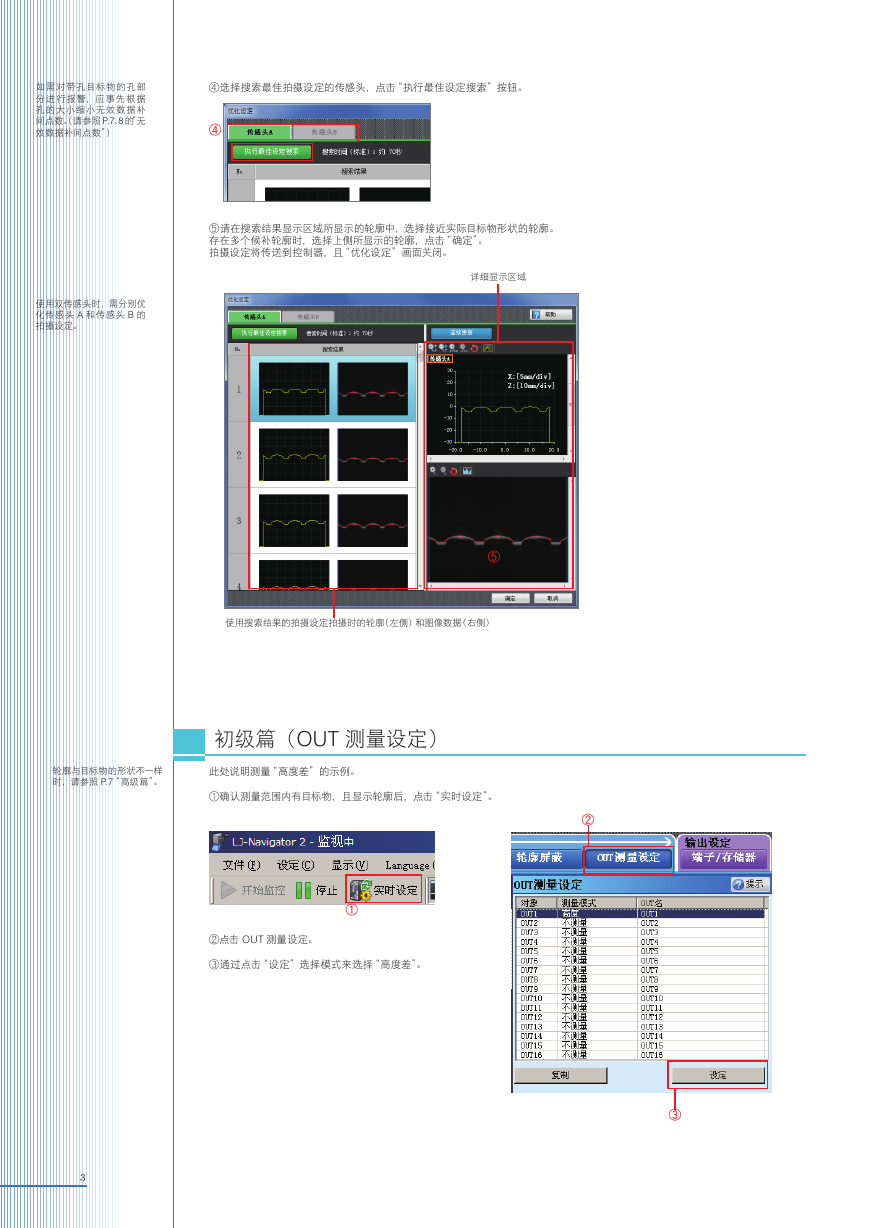


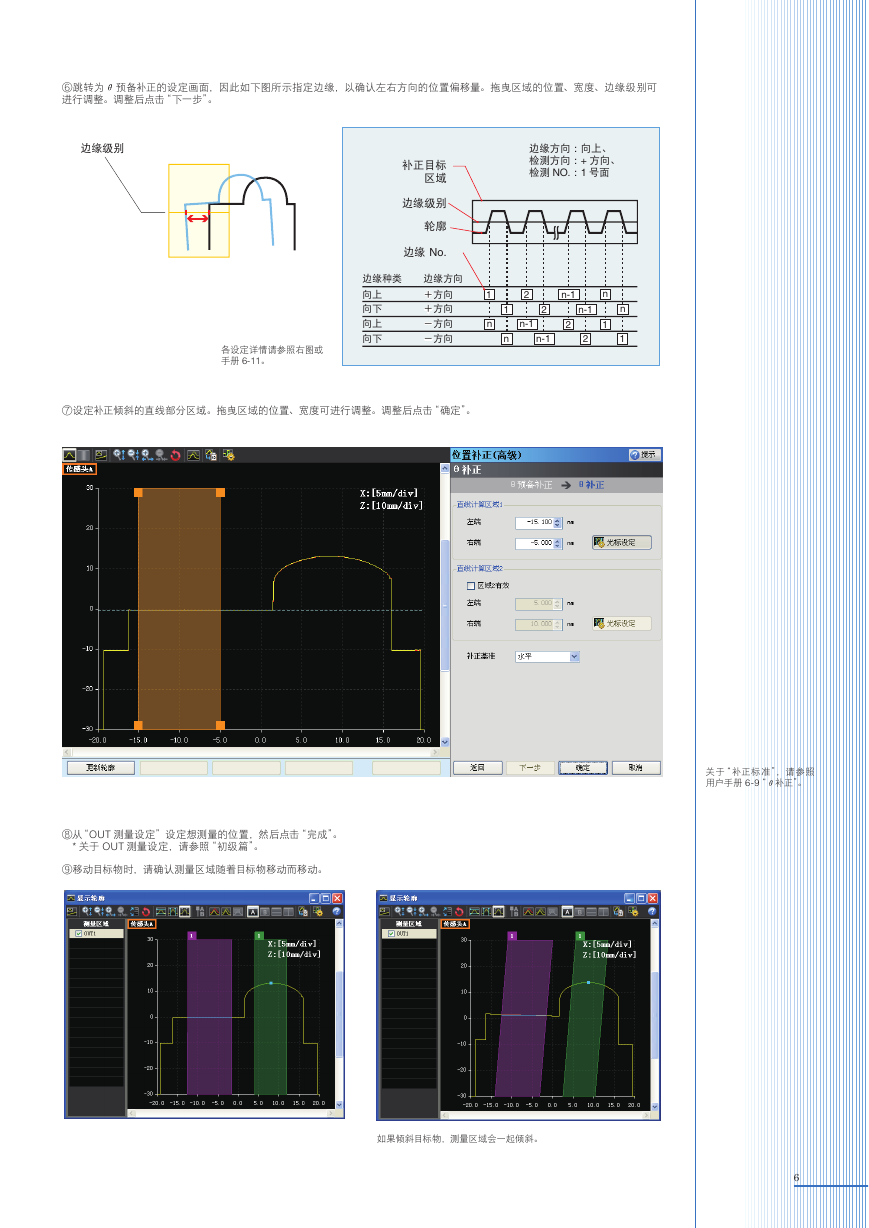
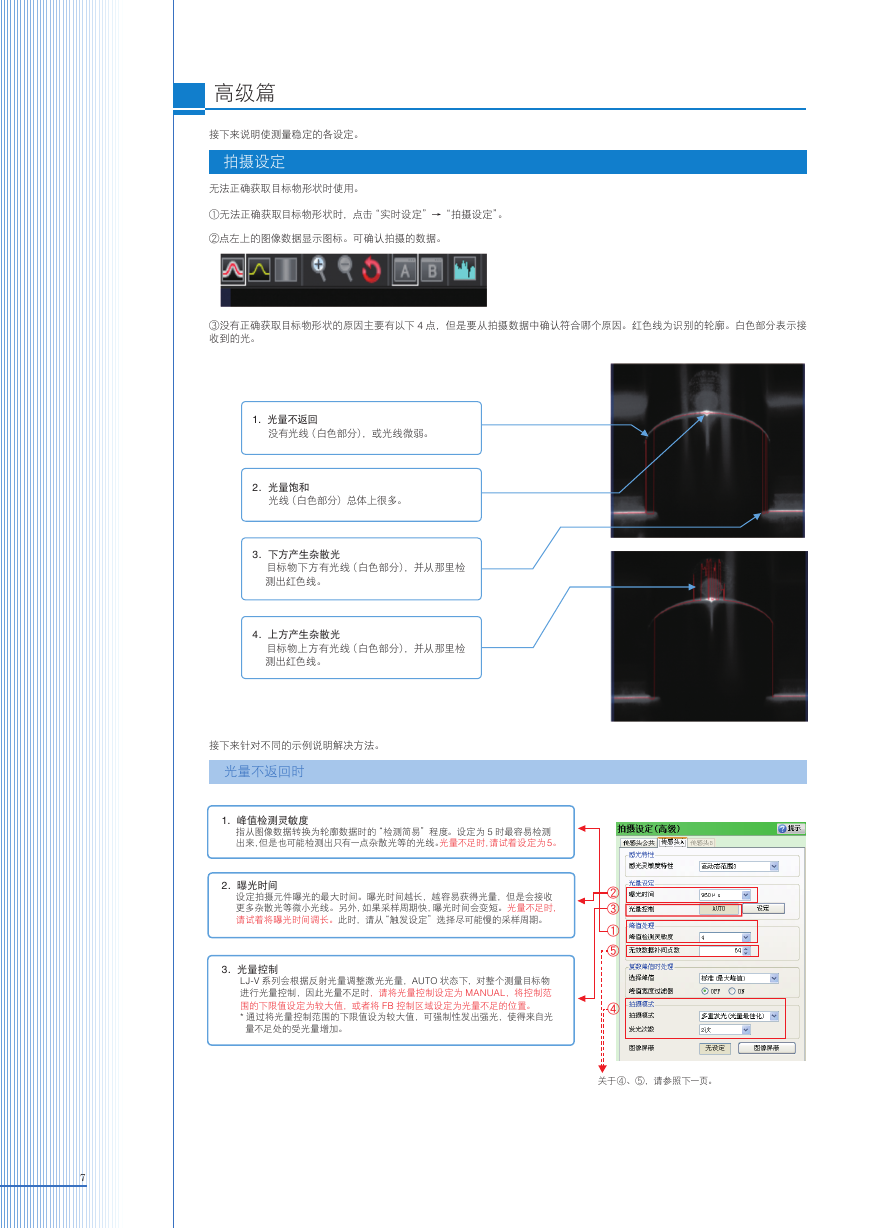
 2023年江西萍乡中考道德与法治真题及答案.doc
2023年江西萍乡中考道德与法治真题及答案.doc 2012年重庆南川中考生物真题及答案.doc
2012年重庆南川中考生物真题及答案.doc 2013年江西师范大学地理学综合及文艺理论基础考研真题.doc
2013年江西师范大学地理学综合及文艺理论基础考研真题.doc 2020年四川甘孜小升初语文真题及答案I卷.doc
2020年四川甘孜小升初语文真题及答案I卷.doc 2020年注册岩土工程师专业基础考试真题及答案.doc
2020年注册岩土工程师专业基础考试真题及答案.doc 2023-2024学年福建省厦门市九年级上学期数学月考试题及答案.doc
2023-2024学年福建省厦门市九年级上学期数学月考试题及答案.doc 2021-2022学年辽宁省沈阳市大东区九年级上学期语文期末试题及答案.doc
2021-2022学年辽宁省沈阳市大东区九年级上学期语文期末试题及答案.doc 2022-2023学年北京东城区初三第一学期物理期末试卷及答案.doc
2022-2023学年北京东城区初三第一学期物理期末试卷及答案.doc 2018上半年江西教师资格初中地理学科知识与教学能力真题及答案.doc
2018上半年江西教师资格初中地理学科知识与教学能力真题及答案.doc 2012年河北国家公务员申论考试真题及答案-省级.doc
2012年河北国家公务员申论考试真题及答案-省级.doc 2020-2021学年江苏省扬州市江都区邵樊片九年级上学期数学第一次质量检测试题及答案.doc
2020-2021学年江苏省扬州市江都区邵樊片九年级上学期数学第一次质量检测试题及答案.doc 2022下半年黑龙江教师资格证中学综合素质真题及答案.doc
2022下半年黑龙江教师资格证中学综合素质真题及答案.doc